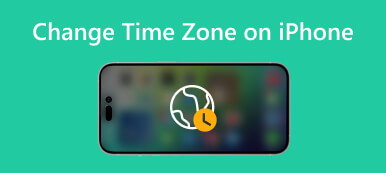Különböző országokban különböző App Store vagy iTunes verziókat érhet el. Ha új régióba költözött, frissítse az Apple ID-jához társított országot vagy régiót. Miután megváltoztatta az Apple ID régióját iPhone-on, korlátozás nélkül tölthet le alkalmazásokat. Ez a bejegyzés elvezeti Önt régió módosítása iPhone-on.

- 1. rész Régió módosítása iPhone-on
- 2. rész: Apple ID ország módosítása online
- 3. rész: Országrégió módosítása az App Store-ban
- 4. rész: Az iPhone helyének egyszerű megváltoztatása
- 5. rész. Gyakran ismételt kérdések a Régióváltás iPhone készüléken című témakörében
1. rész: Apple ID ország vagy régió megváltoztatása iPhone készüléken
Az Apple ID régió frissítése és módosítása előtt ellenőriznie kell az új országban elérhető fizetési módokat. Ezenkívül el kell költenie a fennmaradó Apple ID-egyenleget, törölnie kell az aktív előfizetéseit, és ki kell lépnie a meglévő családi megosztási csoportból. Ezután az alábbi oktatóanyagot követve módosíthatja országát vagy régióját iPhone-on.
1 lépésFuttassa a beállítások alkalmazást iPhone-ján, és koppintson az Apple ID nevére. Választ Média és vásárlások és érintse meg Fiók megtekintése. Előfordulhat, hogy felkérik, hogy jelentkezzen be, vagy szerezze meg a felhatalmazást Face ID-jén keresztül.

2 lépésAmikor beírja a A fiók beállításai interfész, érintse meg a gombot Ország / Régió És válasszon Változás ország vagy régió. Görgessen lefelé a koppintáshoz, és válassza ki azt az új régiót, amelyben jelenleg tartózkodik. Ellenőrizze az Általános Szerződési Feltételeket, majd érintse meg a gombot Egyetért a jobb felső sarokban. Meg kell koppintani Egyetért ismét, hogy megerősítse a régióváltás műveletét az iPhone készüléken.

2. rész: Apple ID ország vagy régió online megváltoztatása
Az Apple ID webhelyén navigálhat, és könnyedén módosíthatja a régiót online. A következő útmutató segítségével módosíthatja az iTunes és az App Store régiót egy másik országra.
1 lépésKeresse fel a hivatalos Apple ID webhelyet, és jelentkezzen be fiókjába. A folytatáshoz meg kell adnia egy közeli eszközön kapott ellenőrző kódot.
2 lépésKattints Személyes adat a bal oldalon, és válassza ki a Ország / Régió opciót.

Az App Store vagy az iTunes országának megváltoztatásához hozzá kell adnia vagy frissítenie kell fizetési adatait a Fizetési módok részben. Kattintson Ország vagy régió módosítása és kövesse a képernyőn megjelenő utasításokat az érvényes fizetési mód megadásához.

3. rész: Országrégió megváltoztatása az iTunes vagy a Music App alkalmazásban
Ha módosítani szeretné az Apple ID országot vagy régiót, módosíthatja azt a Zene alkalmazásban vagy az iTunes alkalmazásban a számítógépen.
Mac-felhasználóként megnyithatja az Apple Music alkalmazást, és megnyithatja fiókját. Választ A fiók beállításai a felső legördülő listából Fiók menü. Kattints Változás ország vagy régió alatt a Apple ID összefoglaló szakaszt, és kövesse a képernyőn megjelenő utasításokat a régió egyszerű megváltoztatásához.

Az ország vagy régió módosításához Mac vagy Windows PC számítógépén is megnyithatja az iTunes alkalmazást. Az iTunes elindításakor rákattinthat Fiók a felső menüsoron, majd válassza a lehetőséget Saját fiók megtekintése. Jelentkezzen be Apple ID-jába, és kattintson a gombra Változás ország vagy régió lehetőség a Számla információ cimre.
4. rész. Egyszerű módja az iPhone helyének szabad megváltoztatásának
Bizonyos esetekben különböző okok miatt nem módosíthatja az Apple ID régióját. Ha csak bizonyos alkalmazások használatához, videojátékokhoz vagy online tartalmak streameléséhez szeretné megváltoztatni iPhone készülékének helyét, támaszkodhat a hatékony iPhone Location Changer.

4,000,000 + Letöltések
Módosítsa iPhone vagy iPad GPS-helyét a világ bármely pontjára.
Szimulálja a GPS mozgását iPhone-on különböző módokban, testreszabott sebességgel.
Mentse el kedvenc helyeit, és őrizze meg az előzményeket az útvonal gyors beállításához.
Támogassa a helyalapú AR-játékokat, közösségi alkalmazásokat és még sok mást.
1 lépésTöltse le ingyenesen ezt az iPhone helyváltót a számítógépére, és indítsa el. Kattints a Rajt gombot, és csatlakoztassa iOS-eszközét.

2 lépésCsatlakozáskor kattintson Hely módosítása az iPhone helyének megváltoztatásához a kívánt helyre.

3 lépésMegtekintheti iPhone aktuális tartózkodási helyét, és kiválaszthatja a kívánt országot a keresési funkcióival. Amikor megtalálta a célhelyet, kattintson a gombra Indítsa el a Mozgást gomb megerősítéséhez.
 Kapcsolatos:
Kapcsolatos:5. rész. Gyakran ismételt kérdések a Régióváltás iPhone készüléken című témakörében
Miért nem tudom megváltoztatni az országomat vagy régiómat iPhone-on?
Ha meg szeretné változtatni országát vagy régióját iPhone-ján, győződjön meg arról, hogy lemondta az előfizetéseit, és elköltötte a bolti jóváírást. Ezenkívül ki kell lépnie egy családi megosztási csoportból.
Hogyan lehet abbahagyni a Családi megosztás használatát iPhone-on?
Ki kell lépnie a Családi megosztási csoportból, hogy módosítsa Apple ID országát vagy régióját iPhone-on. Megnyithatja a Beállítások alkalmazást, fiókja alatt válassza a Család lehetőséget, koppintson a nevére, majd válassza a Családi megosztás használatának leállítása lehetőséget.
Az ország megváltoztatása mindent eltávolít az iPhone-ról?
Nem. Minden előfizetést és előrendelést le kell mondania, ha módosítani szeretné az Apple ID országát vagy régióját iPhone-on. Ez a művelet nem törli iPhone-adatait.
Következtetés
Ez a bejegyzés négy hatékony módszert mutat be az iTunes és az App Store országának megváltoztatására. Kiválaszthatja a kívánt módot módosítsa országát vagy régióját iPhone-on. Írhat nekünk üzenetet, ha még mindig kérdése van.